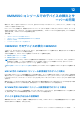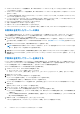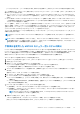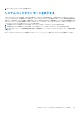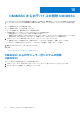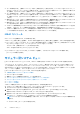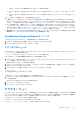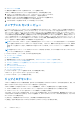Users Guide
Table Of Contents
- OpenManage Integration for Microsoft System Center Version 7.3 for Microsoft Endpoint Configuration Manager and System Center Virtual Machine Manager 統合ユーザーズ ガイド
- 目次
- はじめに: OMIMSSC
- OMIMSSC ライセンス
- OMIMSSC コンポーネント
- OMIMSSCのサポート マトリックス OMIMSSC
- 導入 OMIMSSC
- OMIMSSCでのMicrosoftコンソールの登録 OMIMSSC
- OMIMSSCとそのコンポーネントの管理
- OMIMSSCアプライアンスのバックアップおよび復元
- アンインストール OMIMSSC
- OMIMSSCのアップグレード
- 認定資格およびハイパーバイザーのプロフィールを管理する
- OMIMSSCコンソールでのデバイスの検出とサーバーの同期
- OMIMSSCからのデバイスの削除 OMIMSSC
- OMIMSSC のビュー
- Operational Template(運用テンプレート)の管理
- 事前定義されたOperational Template(運用テンプレート)
- 参照サーバの構成について
- 参照モジュラー型システムの構成について
- 参照サーバーからOperational Template(運用テンプレート)を作成する
- 参照モジュラー型システムからOperational Template(運用テンプレート)を作成する
- Operational Template(運用テンプレート)を使用してクラスターを作成する
- Operational Template(運用テンプレート)の表示
- Operational Template(運用テンプレート)の編集
- 運用テンプレートを使用して、複数サーバーにシステム固有値(プール値)を設定する
- サーバーにOperational Template(運用テンプレート)を割り当て、運用テンプレート コンプライアンスを実行する
- 運用テンプレートの導入
- Operational Template(運用テンプレート)の割り当て解除
- Operational Template(運用テンプレート)の削除
- OMIMSSCを使用したオペレーティング システムの導入
- OMIMSSCを使用したデバイスのプロビジョニング OMIMSSC
- ファームウェアのアップデート OMIMSSC
- OMIMSSCを使用したデバイスの管理 OMIMSSC
- Azure Stack HCIクラスターの導入
- トラブルシューティング
- 管理に必要なリソース: OMIMSSC
- MECM用OMIMSSCコンソール拡張機能を使用するためのアクセス権の検証
- SCVMM用OMIMSSCコンソール拡張機能を使用するためのPowerShell許可の検証
- インストールおよびアップグレードのシナリオ: OMIMSSC
- OMIMSSC 管理ポータルのシナリオ
- 検出、同期、インベントリーのシナリオ: OMIMSSC
- 一般的なシナリオ: OMIMSSC
- ファームウェア アップデートのシナリオ: OMIMSSC
- OMIMSSC でのオペレーティングシステム導入シナリオ
- OMIMSSC でのサーバプロファイルのシナリオ
- OMIMSSC での LC ログシナリオ
- 付録I:タイムゾーン属性値
- 付録II:プール値の入力
- Dell EMCサポート サイトからのサポート コンテンツへのアクセス
● サーバが検出されると、[運用テンプレート] の列に [未割り当て] と表示されます。ファームウェアをアップデートし、こ
れらのサーバにオペレーティングシステムを導入するには、Operational Template(運用テンプレート) を割り当てて導入しま
す。詳細は、「Operational Template(運用テンプレート)」を参照してください。
● サーバが検出されると、[運用テンプレート] の列に [未割り当て] と表示されます。ファームウェアをアップデートし、こ
れらのサーバにオペレーティングシステムを導入するには、Operational Template(運用テンプレート) を割り当てて導入しま
す。詳細については、「Operational Template(運用テンプレート)」および「サーバーの運用テンプレートの導入」を参照して
ください。
● 検出されたサーバーは、OMIMSSC で事前定義されたグループに追加されます。機能要件に基づいて、カスタムアップデートグ
ループを作成できます。詳細については、「アップデートグループについて」を参照してください。
● 検出されたサーバーは、OMIMSSC で事前定義されたグループに追加されます。機能要件に基づいて、カスタムアップデートグ
ループを作成できます。詳細については,「アップデートグループ」を参照してください。
● OMIMSSC に委任管理者としてログインすると、このユーザーに固有ではないすべてのホストおよび未割り当てサーバーを表示
できます。したがって、サーバで操作を実行する前に、必要な権限があることを確認してください。
● OMIMSSC に複数の Microsoft コンソールが登録されている場合、ホスト サーバーは、それらが管理されている Microsoft コン
ソールに固有のものになります。また、未割り当てサーバはすべてのコンソールに共通です。
iDRAC コンソール
iDRAC コンソールを起動するには、次の手順に従います。
OMIMSSC で、[[設定と導入]]を展開し、以下のいずれかを選択します。[[設定と導入]]を展開し、次のいずれかを選択します。
● [サーバビュー] をクリックします。サーバ(ホストまたは未割り当てサーバの場合)に基づいて、[未割り当てサーバ] また
は [ホスト] タブをクリックし、サーバの [iDRAC IP] アドレスをクリックします。
デフォルトでは [未割り当てサーバ] タブが表示されます。
ホスト タブを表示するには、[ホスト] をクリックします。
● [クラスタビュー] をクリックします。クラスタタイプを展開し、クラスタグループをサーバレベルに展開します。
[サーバ] タブが表示されます。
モジュラー型システム ビュー
[[モジュラー型システム ビュー]]ページには、OMIMSSC で検出されたすべてのモジュラー型システムが一覧表示されます。
CMC Ip アドレス、サービス タグ、モデル、ファームウェア バージョン、割り当てられた Operational Template(運用テンプレー
ト)に対するモジュラー型システムのテンプレート コンプライアンス ステータス、サーバー数、入力/出力(I/O)モジュール、
およびそのモジュラー型システムに存在するストレージ デバイスを表示します。Operational Template(運用テンプレート)を導入
して、ハードウェアを構成し、モジュラー型システム ファームウェアをアップデートします。
[[モジュラー型システム ビュー]]ページでは、次のタスクを実行できます。
● 手動検出を使用したモジュラー型システムの検出
● モジュラー型システムの削除
● 最新のインベントリ情報を表示するには、ページを更新します。
● モジュラー型システムの Operational Template(運用テンプレート)の割り当て
● モジュラー型システムの Operational Template(運用テンプレート)の導入
● I/O モジュールの表示
● I/O モジュールの起動
OMIMSSC で検出されたモジュラー型システムを表示するには、次の手順を実行します。
1. OMIMSSC で、[[設定と導入]]をクリックし、次に[[モジュラー型システム ビュー]]をクリックします。
すべてのモジュラー型システムで検出されたモデル名が表示されます。
2. 特定のモジュラー型システムを表示するには、[[モジュラー型システム ビュー]]でモデル名をクリックします。
該当モデルのすべてのモジュラー型システムが、サービス タグとともに表示されます。
3. 該当のモジュラー型システムに存在するすべてのデバイスを表示するには、サービス タグをクリックします。
すべてのサーバ、入力出力モジュール、およびストレージデバイスとその詳細が表示されます。
メモ: モジュラー型システムの詳細検出をした後にのみ、モジュラー型システム内のすべてのデバイスとその情報が表示さ
れます。
● デフォルトでは、[サーバ] タブが表示されます。
48 OMIMSSC のビュー